چگونه قالب وردپرس ThemeForest خود را به روز کنید
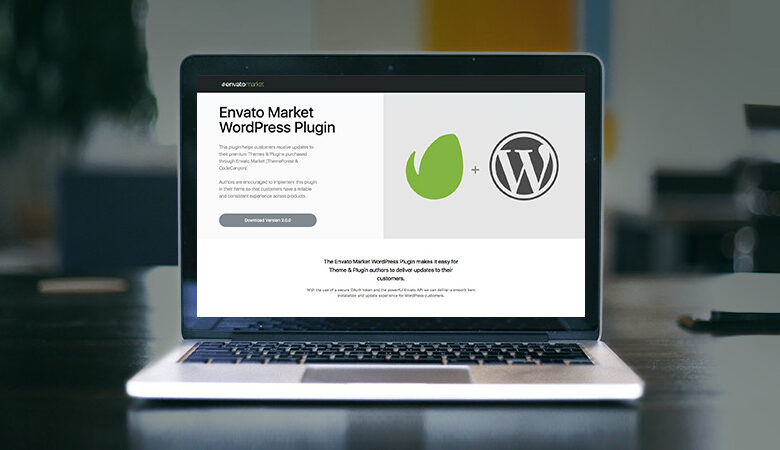
چگونه قالب وردپرس ThemeForest خود را به روز کنید
به روز نگه داشتن مضامین و افزونه های وردپرس به همان اندازه مهم است که نصب اصلی وردپرس خود را به روز کنید. اگر از یک تم یا افزونه رایگان از طریق WordPress.org استفاده میکنید، احتمالاً با بهروزرسانیهای خودکار از طریق داشبورد خود آشنا هستید.
معمولاً وقتی در نوار ناوبری سرپرست خود اطلاعیه ای می بینید مبنی بر اینکه یک به روز دارید، می توانید به داشبورد > به روز رسانی ها بروید و تنها کاری که باید انجام دهید این است که به روز رسانی یک طرح زمینه یا افزونه WordPress.org را تأیید کنید. ، یا به نصب اصلی وردپرس شما. آسان درست است؟ خوب، با تم های ممتاز خارج از WordPress.org، توسعه دهندگان باید API خود را برای ارائه به روز رسانی خودکار داشته باشند، بنابراین چند مرحله دیگر وجود دارد.
فعال کردن بهروزرسانی خودکار طرح زمینه یا افزونه
سادهترین راه برای بهروزرسانی تمهای ممتاز خریداریشده از Themeforest این است که به سادگی از سیستم بهروزرسانی توسعهدهنده تم (در صورت ارائه) استفاده کنید. بسیاری از تم های برتر به سادگی از شما می خواهند که خرید خود را با وارد کردن یا “ثبت نام” کلید مجوز خود در داشبورد وردپرس خود تأیید کنید.
برای یافتن کلید مجوز خود، وارد Themeforest (یا Codecanyon) شوید، به صفحه محصول مورد خود بروید و روی برگه “Support” کلیک کنید. در اینجا مجوزها یا “کدهای خرید” مورد خود را پیدا خواهید کرد. اکنون این کلید مجوز را در تنظیمات طرح زمینه خود کپی و جایگذاری کنید.
به عنوان مثال، تم وردپرس کل شامل این تنظیم در پانل طرح زمینه است:
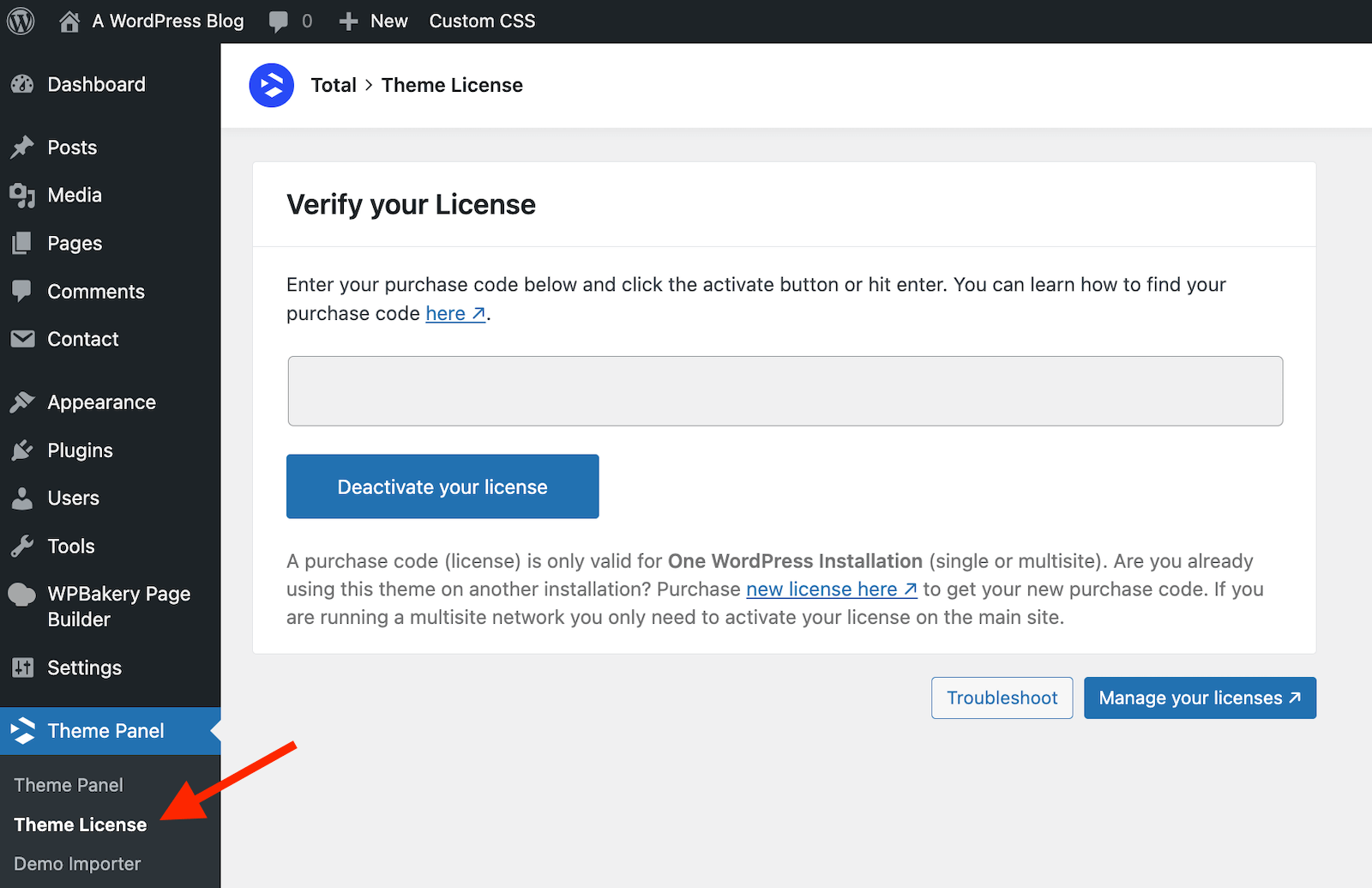
و موضوع آوادا پس از نصب گزینه ثبت نام را در صفحه خوش آمدگویی خود ارائه می دهد:
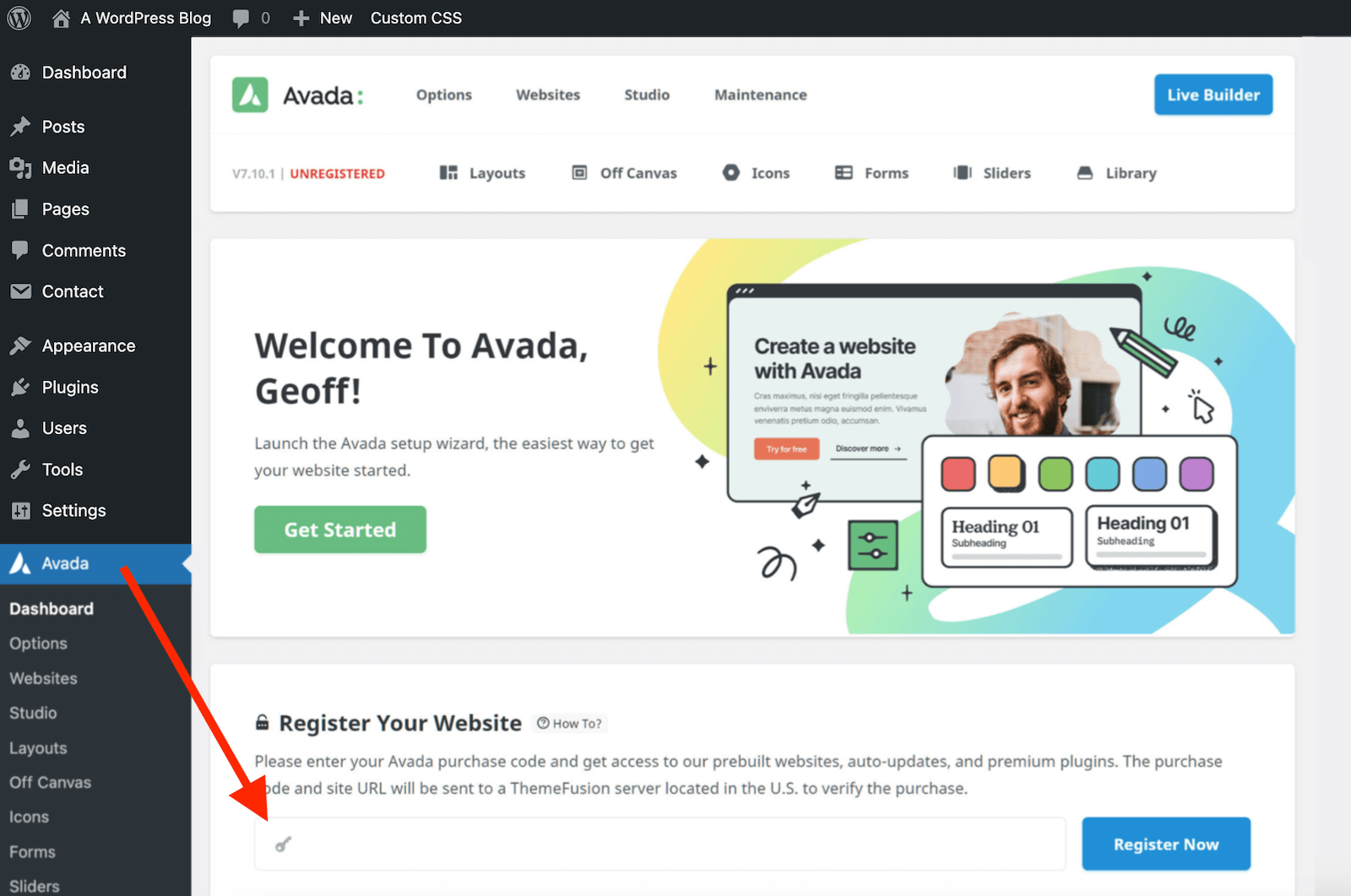
در هر دوی این موارد، فعال کردن کلید مجوز، اعلامیههای بهروزرسانی معمولی در وردپرس را فعال میکند. بنابراین وقتی توسعهدهندگان یک بهروزرسانی را ارائه میکنند، یک اخطار بهروزرسانی را در نوار بالای داشبورد وردپرس خود خواهید دید.
اما، بسیاری از تمهای ThemeForest وجود دارند که سیستمهای داخلی ندارند، جایی که “افزونه بازار انواتو” در آنجا ایجاد میشود.
مدیریت به روز رسانی ها با افزونه Envato Market
افزونه Envato Market به شما امکان میدهد به حساب ThemeForest خود متصل شوید تا نصب و بهروزرسانیهایی را برای تمام تمها و افزونههای ممتازی که از Themeforest و Codecanyon خریداری کردهاید، ارائه دهید) و راهاندازی آن بسیار آسان است. و استفاده کنید!
در این راهنما همه مراحل دانلود افزونه رایگان و همچنین نصب و راه اندازی را به شما آموزش خواهیم داد. قبل از شروع، توجه به این نکته مهم است که باید از یک حساب مدیریت در سایت وردپرس خود برای نصب افزونه و فعال کردن به روز رسانی خودکار استفاده کنید. و به یاد داشته باشید – افزونه Envato Market فقط بهروزرسانیهای خودکار را برای زمینههای Themeforest وردپرس و افزونه های وردپرس Codecanyon (این افزونه برای تم هایی که از بازارهای دیگر خریداری یا دانلود کرده اید اخطارهای به روز رسانی ارائه نمی دهد). خوب، حالا بیایید شروع کنیم!
افزونه Envato Market را نصب کنید
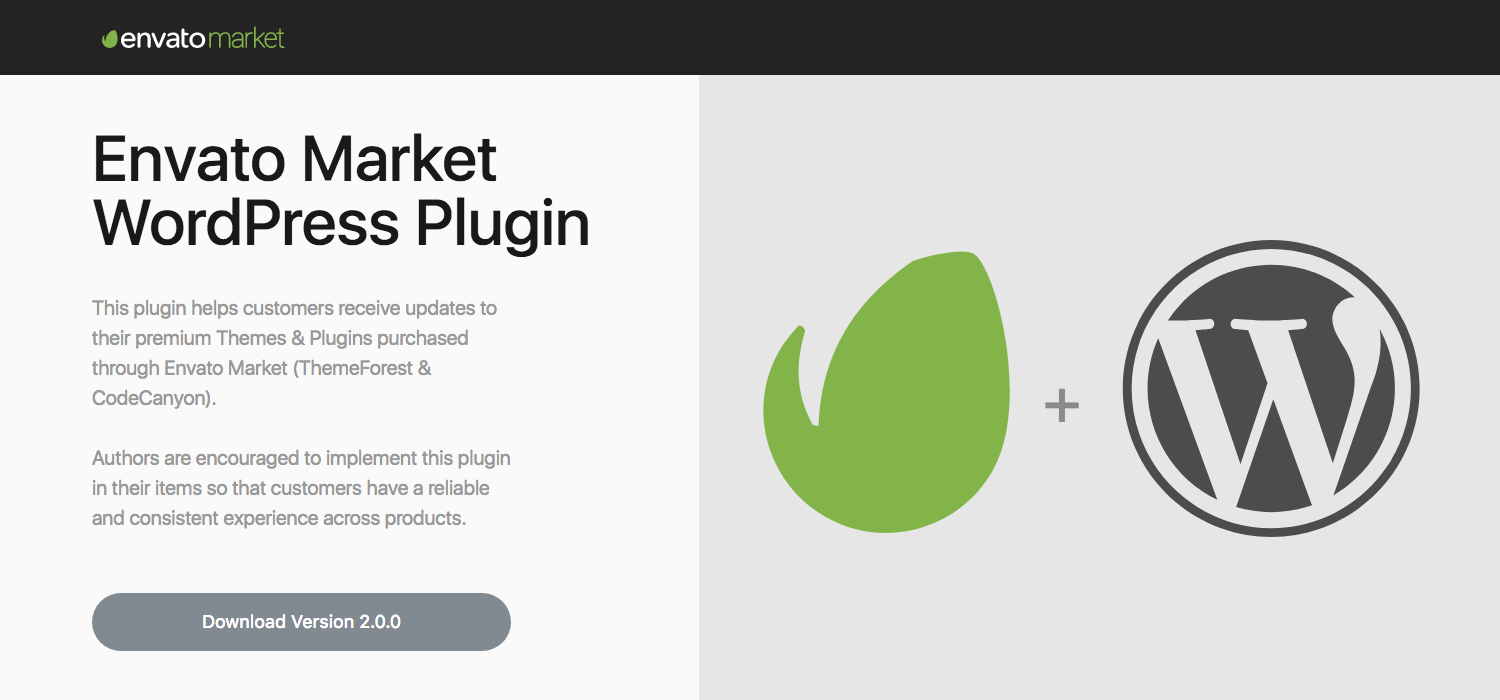
اولین قدم دانلود افزونه Envato Market است. این در Envato (و همچنین از طریق Github) در دسترس است و کاملا رایگان است. تنها کاری که باید انجام دهید این است که روی دکمه زیر کلیک کنید تا به صفحه افزونه Envato Market بروید و روی دکمه دانلود
کلیک کنید.
دانلود افزونه Envato Market
با این کار فایل فشرده با افزونه در آن دانلود می شود. نیازی به باز کردن آن نیست – ما آن را همانطور که هست نصب خواهیم کرد. اکنون که افزونه را دارید، به نصب وردپرس خود وارد شوید که میخواهید بهروزرسانیهای خودکار را به آن اضافه کنید.
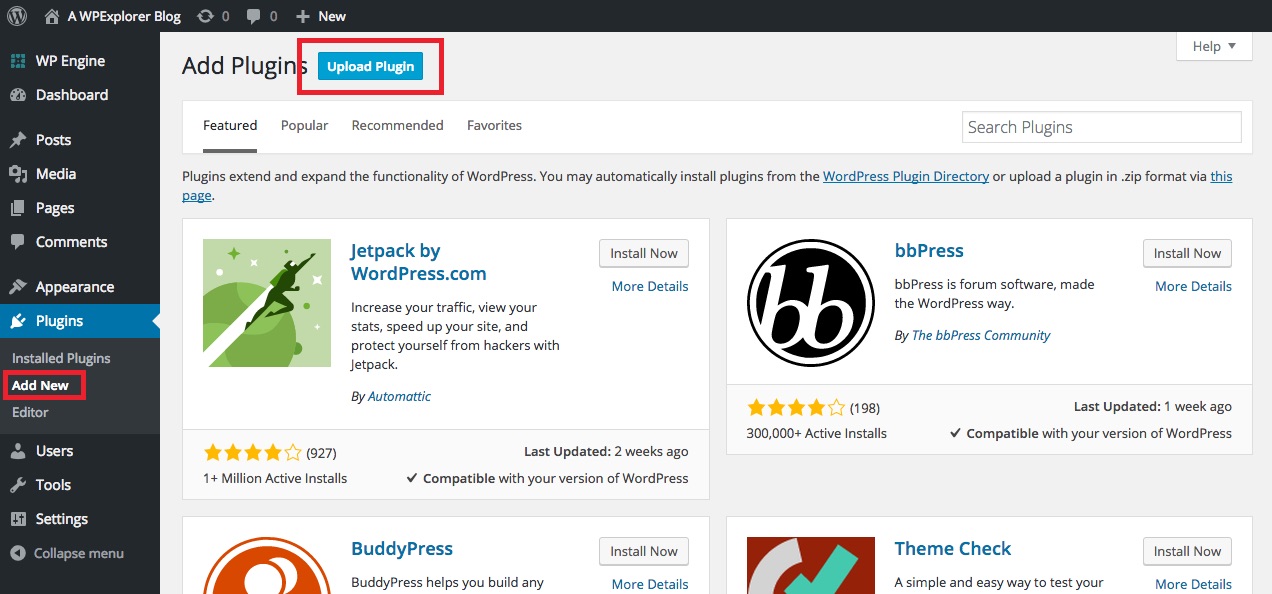
برای نصب افزونه به افزونهها > افزودن جدید بروید و روی دکمه افزونه آپلود در بالای صفحه کلیک کنید.
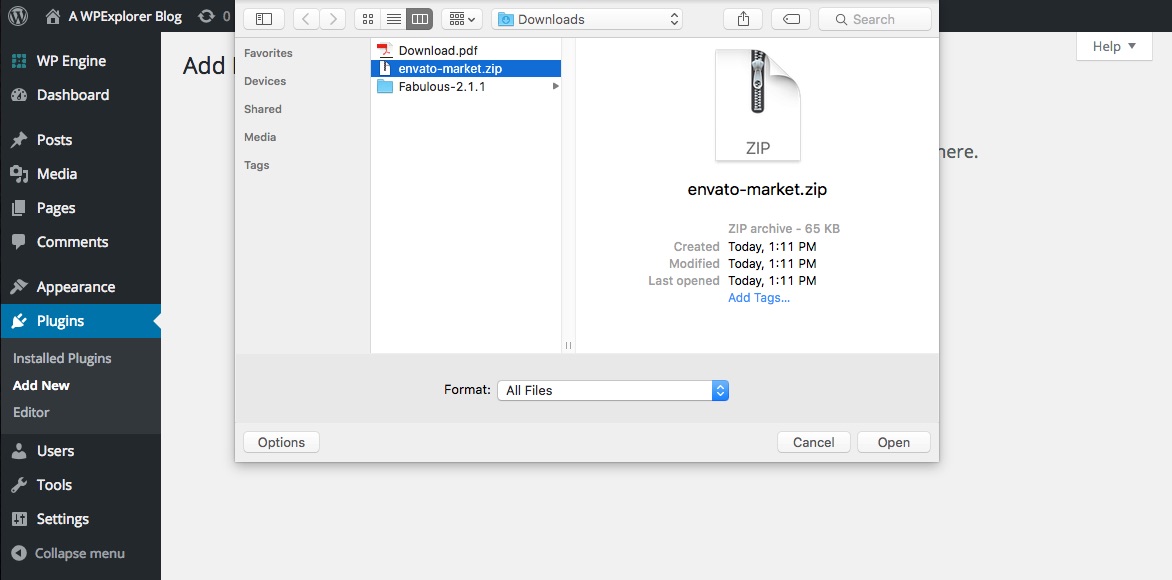
در مرحله بعد فایل envato-market.zip را که از Github دانلود کردهاید، جستجو کنید.

سپس روی دکمه Install Now کلیک کنید و وقتی از شما خواسته شد روی پیوند فعال کردن افزونه کلیک کنید.
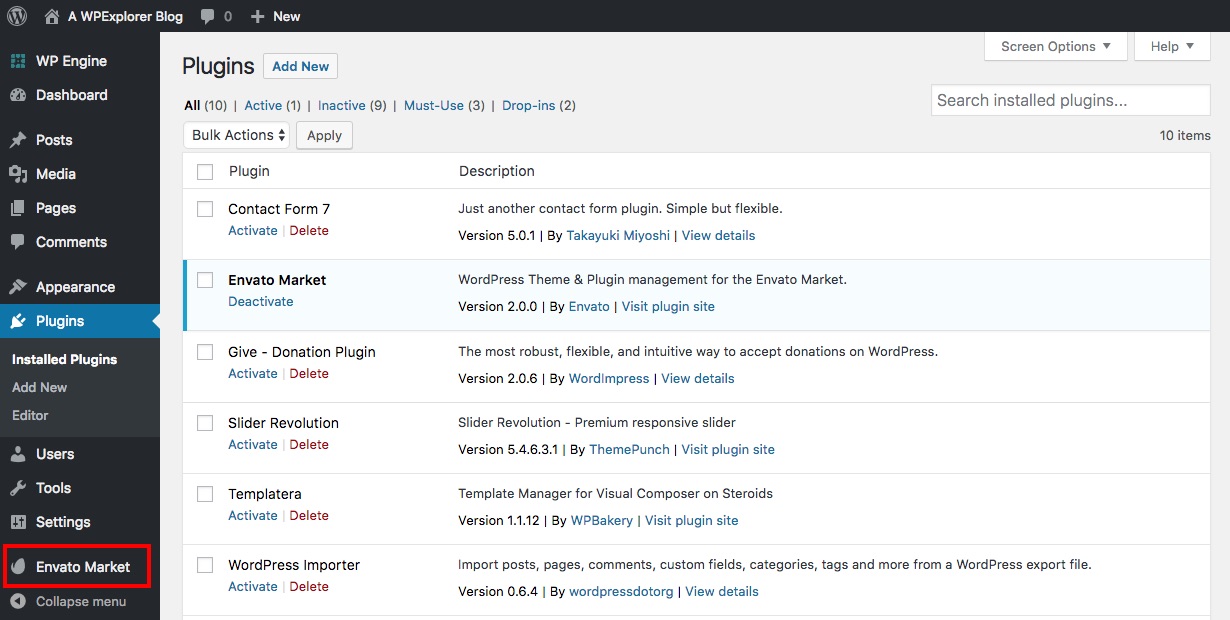
اکنون که افزونه نصب و فعال است، باید یک آیتم منوی جدید Envato Market را در داشبورد وردپرس خود مشاهده کنید.
تنظیم افزونه Envato Market
مرحله بعدی این است که افزونه Envato Market را با حساب Envato خود همگام کنید تا به همه خریدهای بازار خود و همچنین بهروزرسانیهای کالا دسترسی داشته باشید.
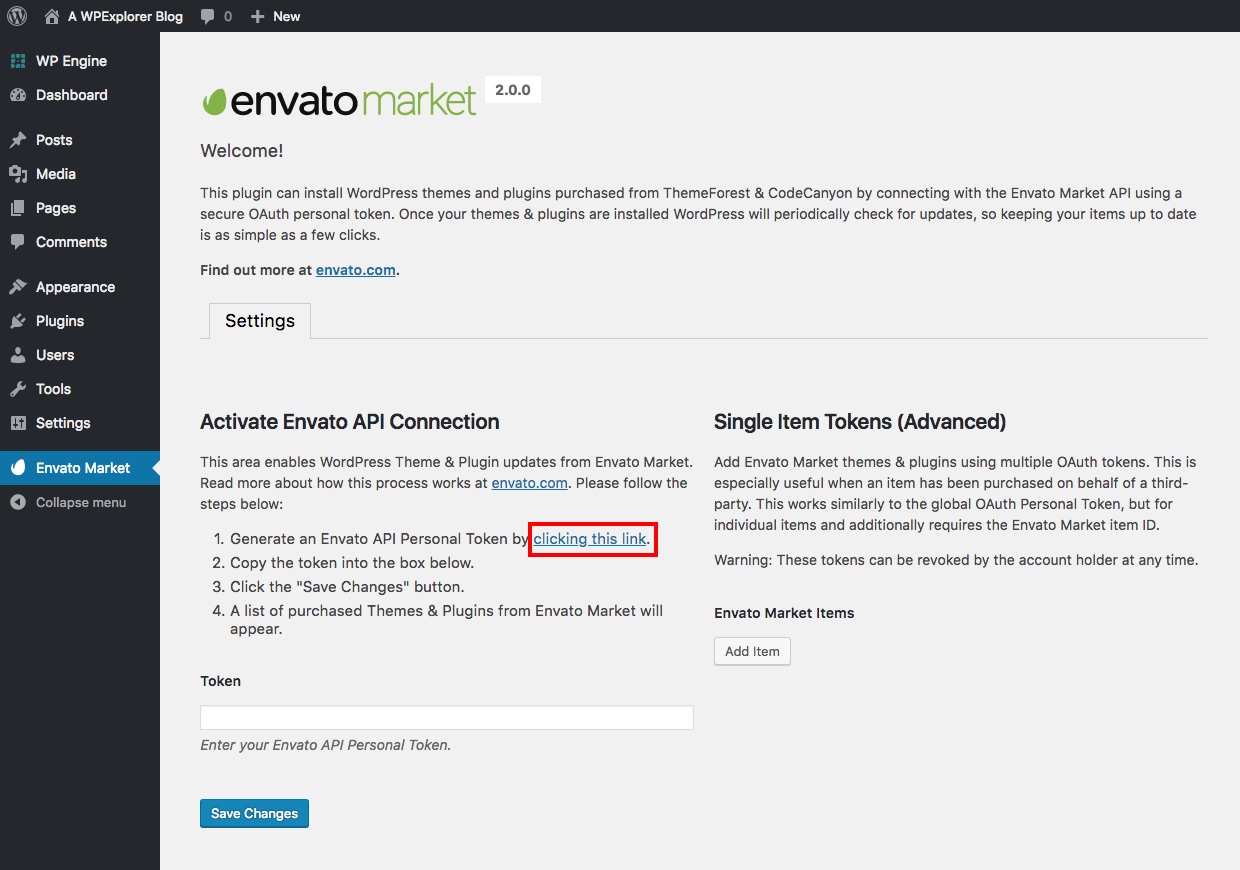
برای شروع، روی پیوند Envato Market در منوی داشبورد خود کلیک کنید. شما باید صفحه ای شبیه به صفحه بالا ببینید. اولین قدم ایجاد یک توکن Envato API است. برای انجام این کار، روی پیوند ایجاد نشانه شخصی (که در بالا با رنگ قرمز مشخص شده است) کلیک کنید.
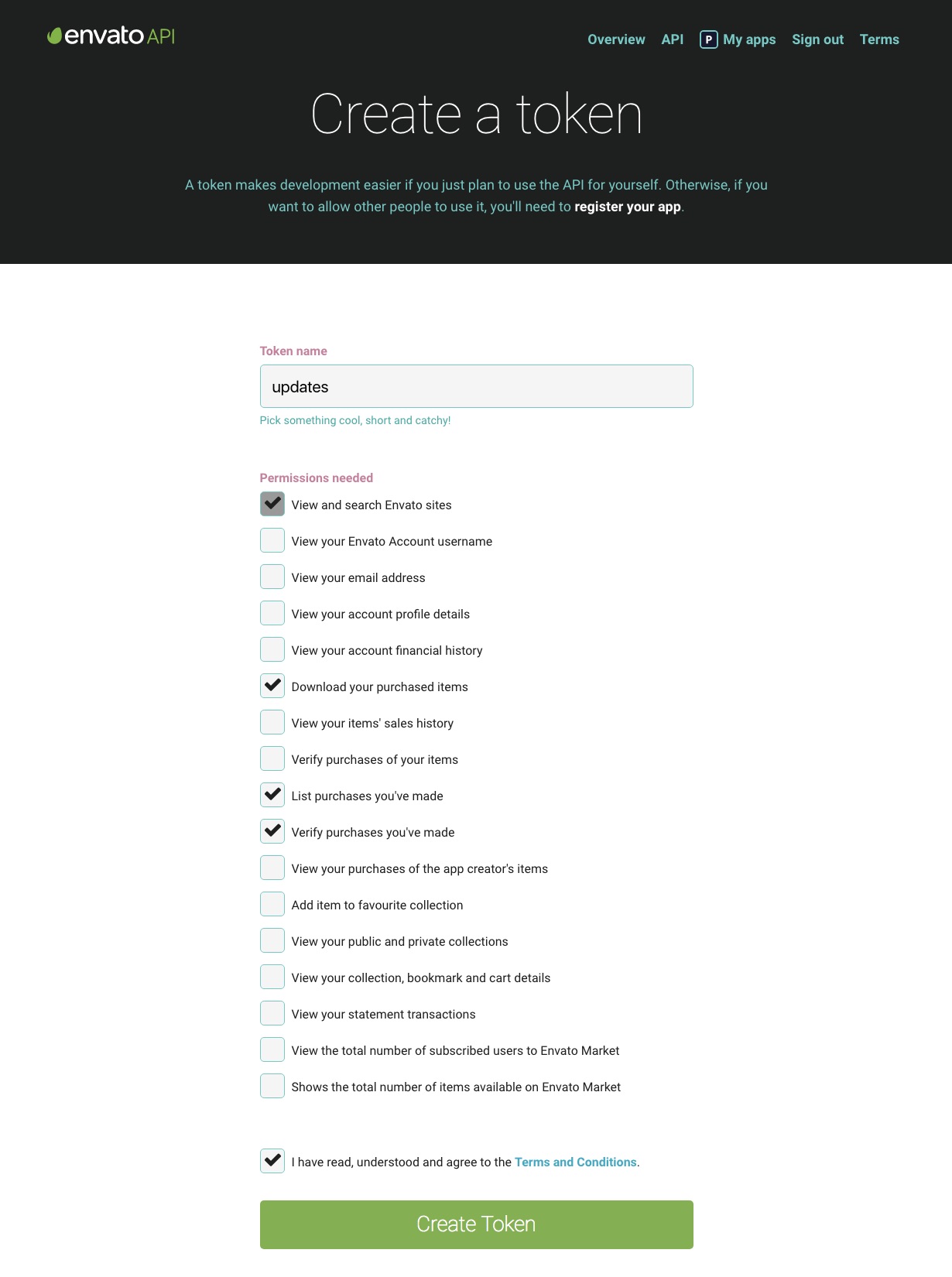
اگر قبلاً وارد حساب Envato خود شده اید، به صفحه بالا هدایت می شوید (در غیر این صورت قبل از هدایت به این صفحه ابتدا از شما خواسته می شود که وارد حساب کاربری خود شوید). در این صفحه میتوانید ببینید که افزونه Envato Market برای دسترسی به چه چیزی از طریق حساب Envato شما درخواست مجوز میکند (سایتهای Envato، امکان دانلود اقلام، فهرستی از خریدهای شما و تأیید خریدهای شما).
برای ادامه، نام رمز خود را انتخاب کنید، کادری را که خواندهاید و با شرایط موافقت کردهاید علامت بزنید و سپس روی دکمه سبز رنگ کلیک کنید تا رمز خود را ایجاد کنید.
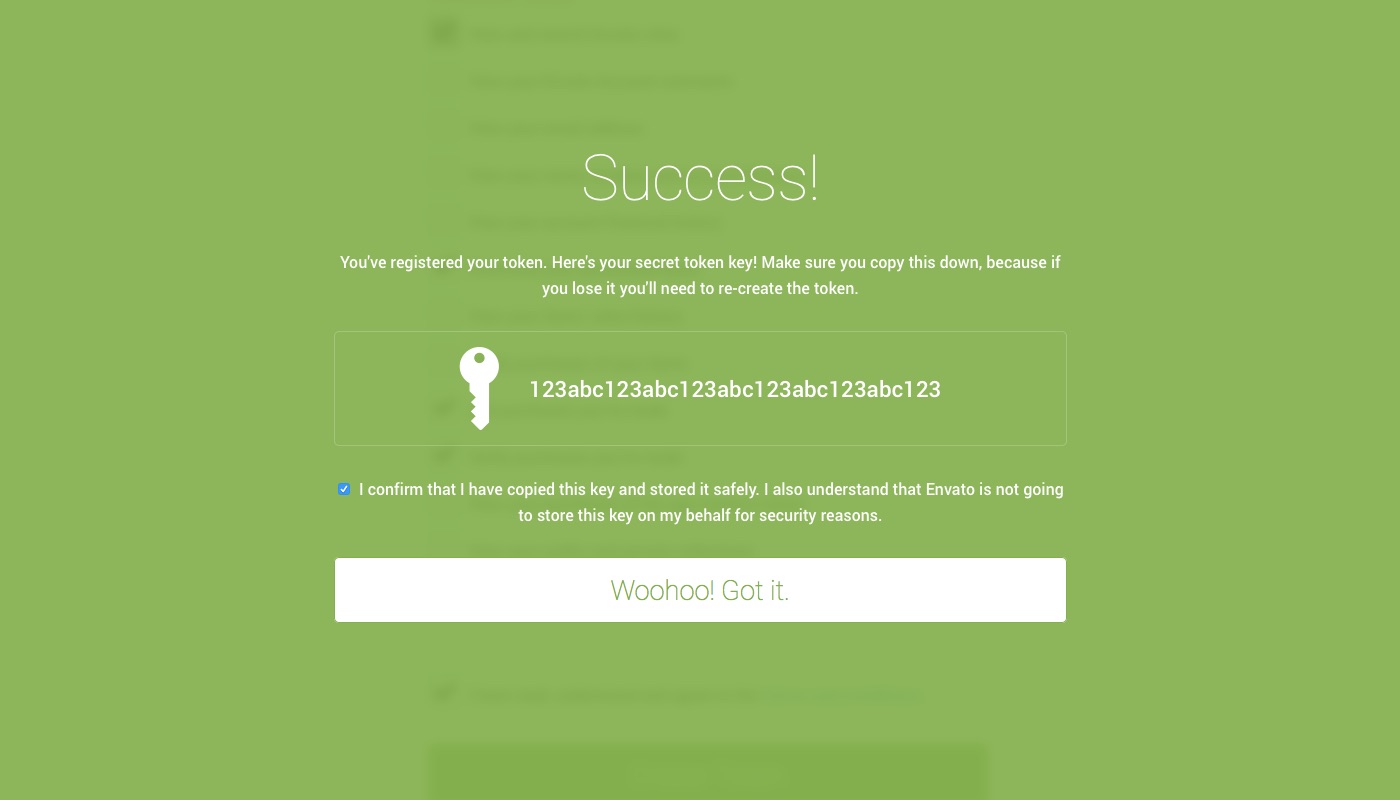
هنگامی که توکن شما ایجاد شد، یک صفحه موفقیت سبز خواهید دید. کد رمز خود را کپی کنید (این بسیار مهم است زیرا Envato یک کپی از رمز را برای شما ذخیره نمیکند)، بررسی کنید تا تأیید کنید که آن را کپی کردهاید و روی دکمه سفید کلیک کنید فهمیدم.
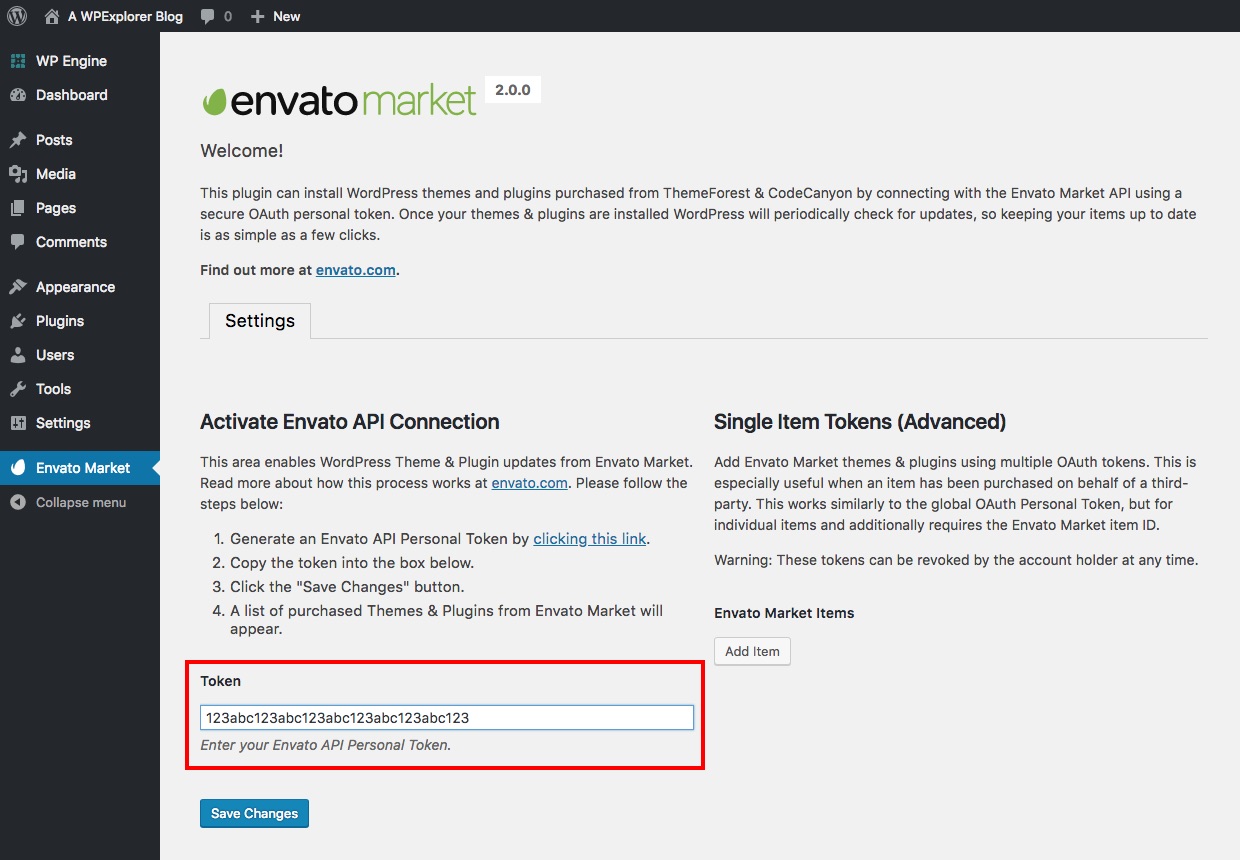
اکنون به نصب وردپرس خود برگردید و در رمز Envato API خود قرار دهید و سپس روی ذخیره کلیک کنید.
خطا در ذخیره توکن: شما مجوزهای کافی ندارید
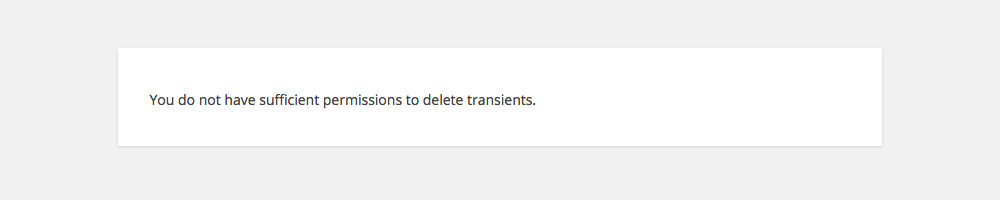
این امکان وجود دارد که هنگام اولین بار وارد کردن رمز خود، خطای بالا را مشاهده کنید. نگران نباشید، فقط به صفحه قبلی برگردید و دوباره امتحان کنید. باید در مرحله دوم کار کند.
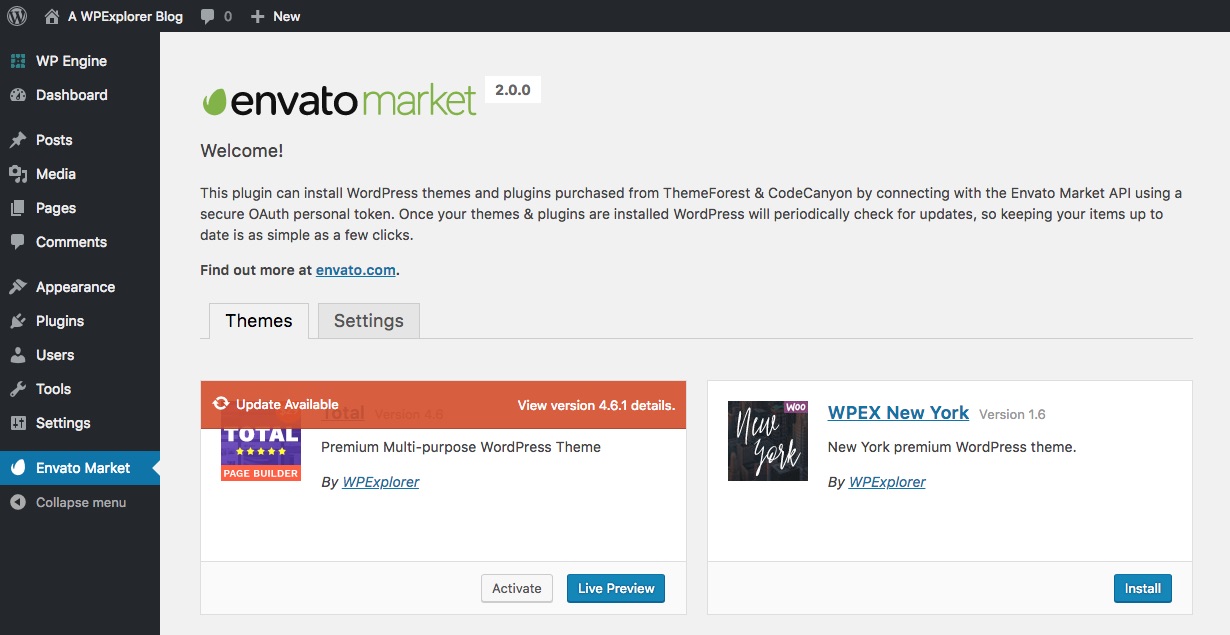
هنگامی که توکن شما ذخیره و اعتبارسنجی شد، صفحه شما به روز می شود تا صفحه فرود Envato Market شما را با برگه های اضافه شده برای موارد شما نشان دهد. برگه(های) اضافه شده تمام خریدهای طرح زمینه و افزونه شما و همچنین شماره نسخه آنها و پیوندهای سریع به صفحه طرح زمینه و نویسنده را نشان می دهد.
توکن های یک مورد برای طراحان وب و آژانس های طراحی
اگر شما یک فریلنسر طراحی وب هستید یا یک آژانس طراحی هستید که تم ها را برای مشتریان خریداری می کنید، می توانید از افزونه Envato Market استفاده کنید تا سایت های مشتریان خود را نیز به روز نگه دارید. شما نباید به مشتریان خود اجازه دهید به همه خریدهای خود دسترسی داشته باشند، بنابراین به جای آن باید از بخش Single Item Tokens استفاده کنید.
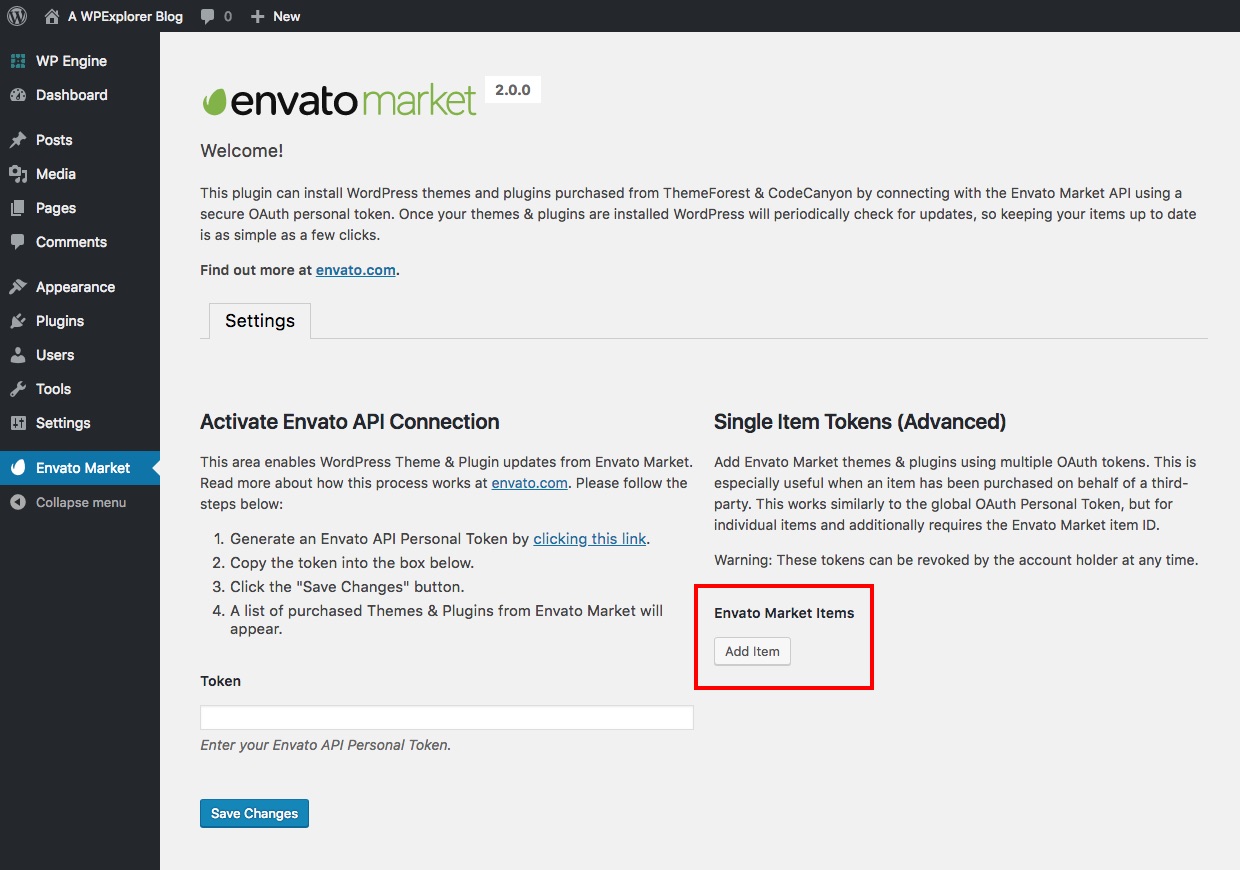
ابتدا باید افزونه Envato Market را در سایت مشتری خود نصب کنید و سپس با کلیک روی پیوند ایجاد یک نشانه شخصی یک نشانه ایجاد کنید. یک کپی از توکن خود درست مانند زمانی که توکن خود را ایجاد می کردید، تهیه کنید.
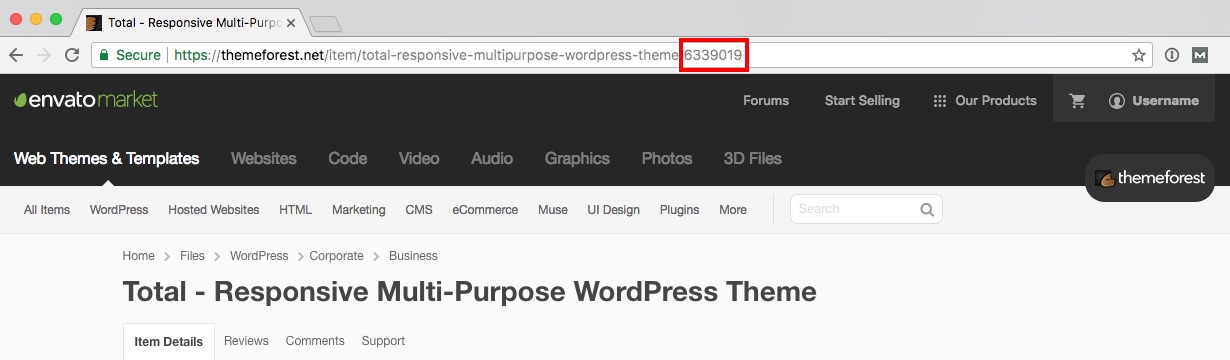
در مرحله بعد باید شناسه مورد طرح زمینه و/یا افزونه(های) مشتری خود را نیز پیدا کنید. برای پیدا کردن شناسه کافی است به صفحه مورد Themeforest یا Codecanyon بروید و شناسه عددی را در انتهای URL کپی کنید.
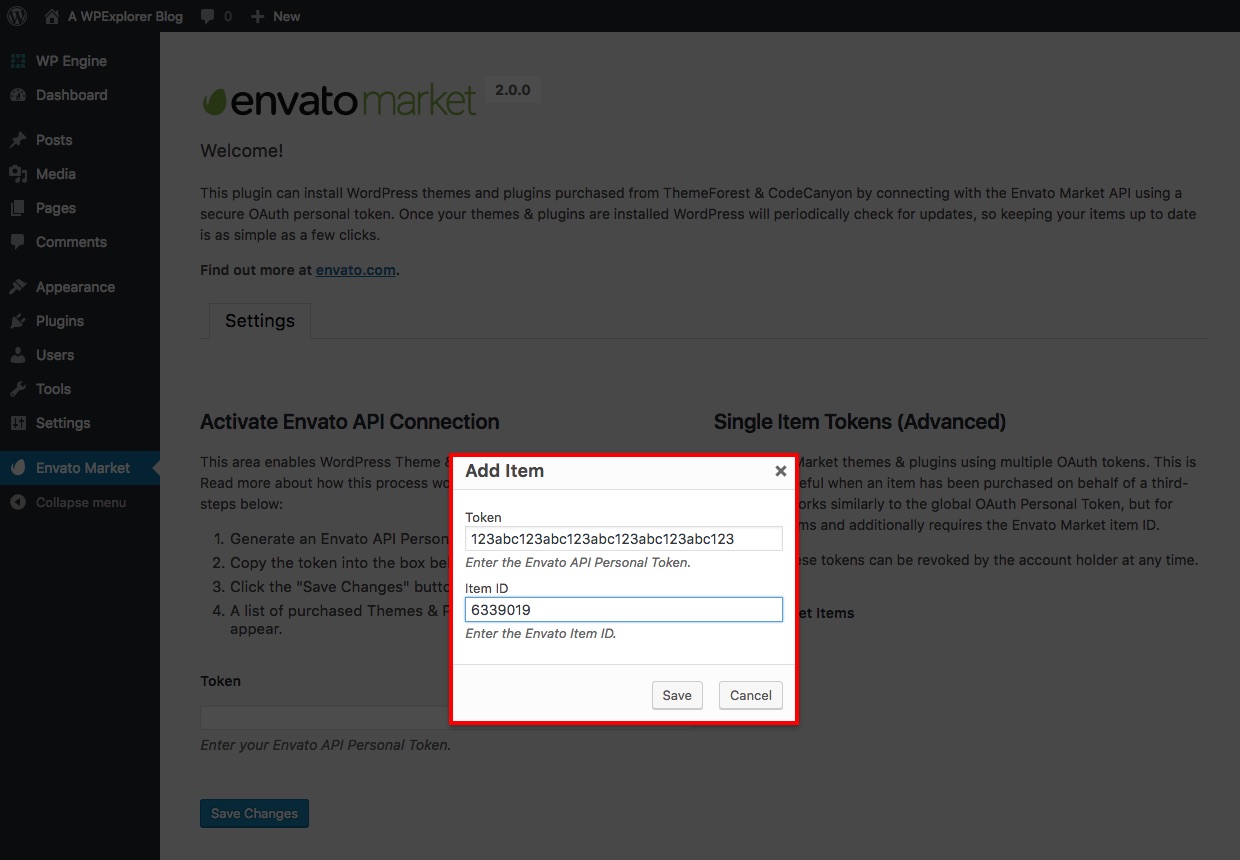
اکنون به جای چسباندن رمز خود در فیلد جهانی موجود، روی دکمه افزودن مورد به صفحه Envato Market در سایت مشتری خود بازگردید. این یک پنجره بازشو برای وارد کردن رمز Envato و شناسه مورد باز می کند.
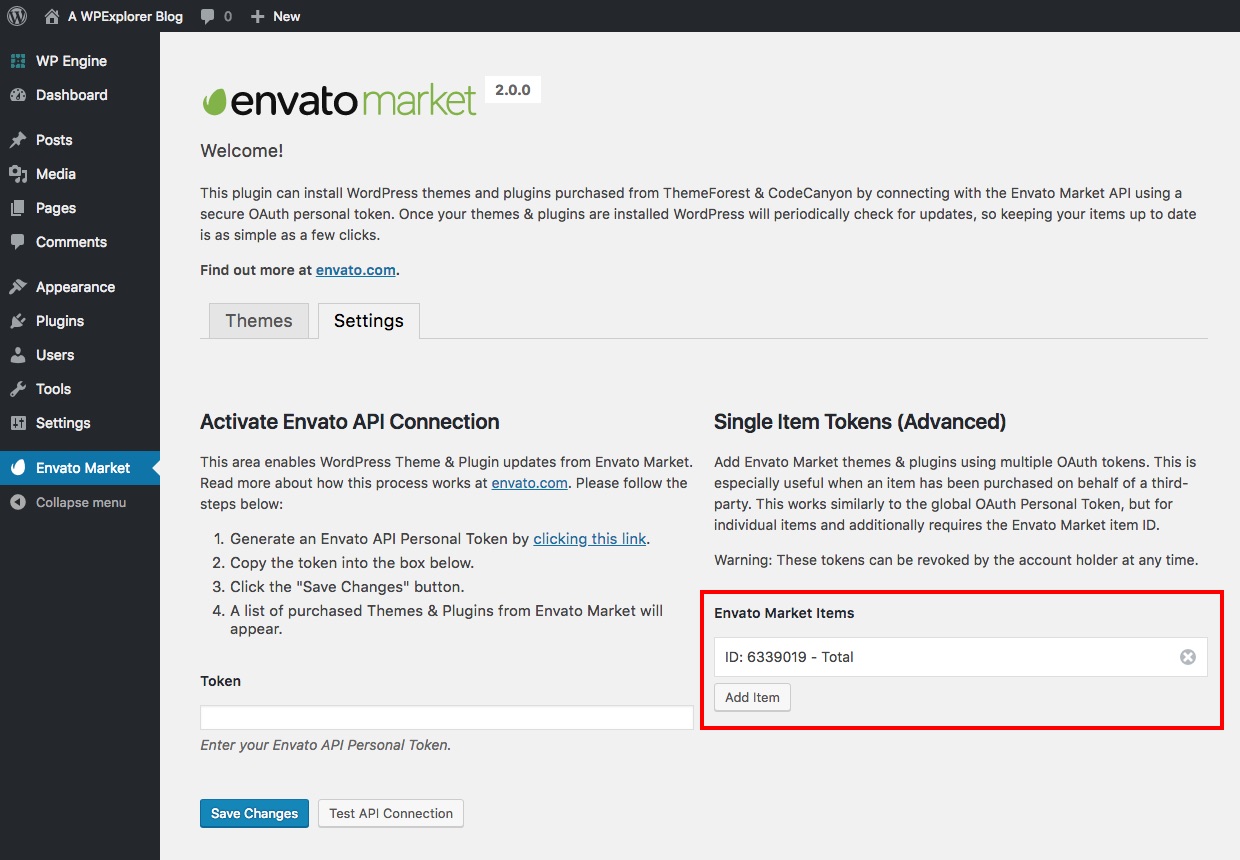
هنگامی که مورد را ذخیره کردید، میتوانید این فرآیند را تکرار کنید تا همه خریدهای دیگر خود را برای این مشتری خاص اضافه کنید.
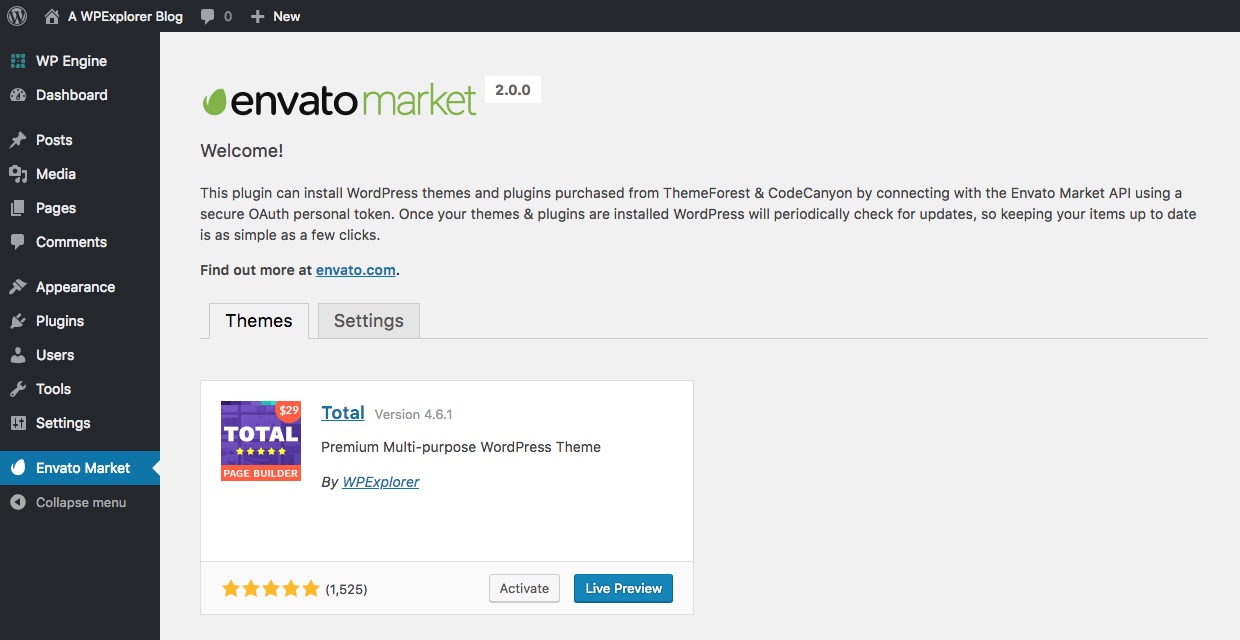
اکنون نصب وردپرسی که روی آن کار میکردید، فقط موارد (و بهروزرسانیهای مرتبط) را که اضافه کردهاید نشان میدهد. اگر در طول سالها خریدهای زیادی از Envato انجام دادهاید و فقط میخواهید بهروزرسانیهایی را برای مواردی که در حال حاضر استفاده میکنید مشاهده کنید، ممکن است غیرتوسعهدهندهها نیز بخواهند این افزونه را در نظر بگیرند.
بهروزرسانیهای خودکار Envato Market برای تمها و افزونهها
اکنون که افزونه Envato Market را نصب و با حساب خود همگامسازی کردهاید، همه خریدها و بهروزرسانیهای آیتمها را در اختیار خواهید داشت.
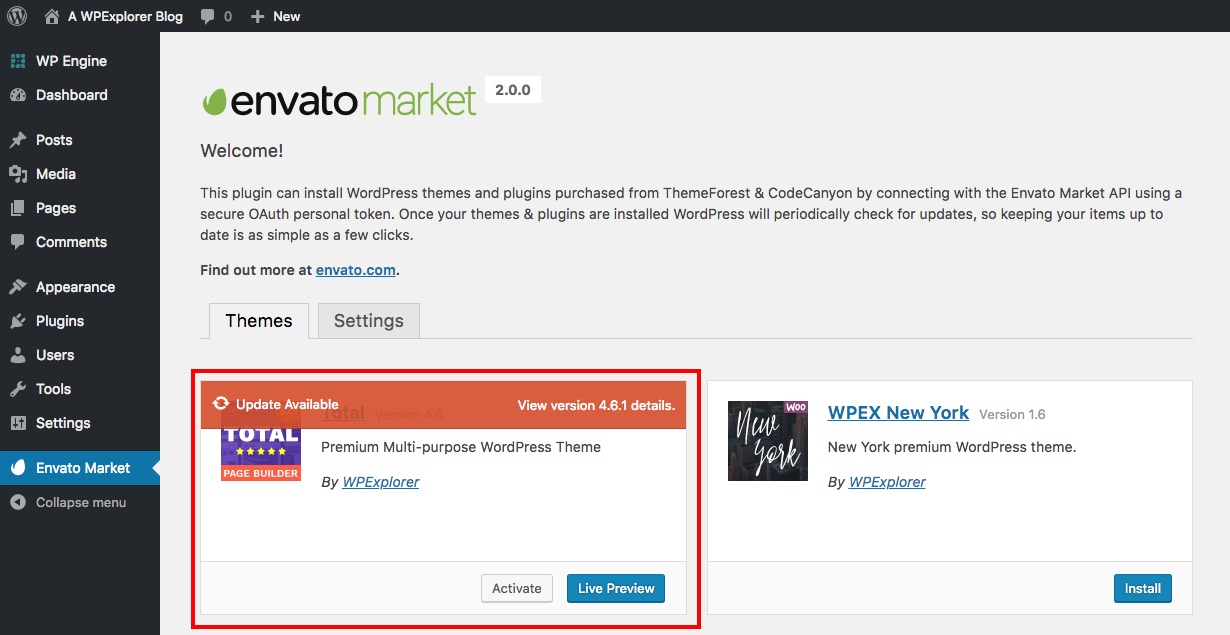
اگر بهروزرسانی برای موردی که خریداری کردهاید موجود باشد، یک اعلان نارنجی مانند تصویر بالا مشاهده خواهید کرد.
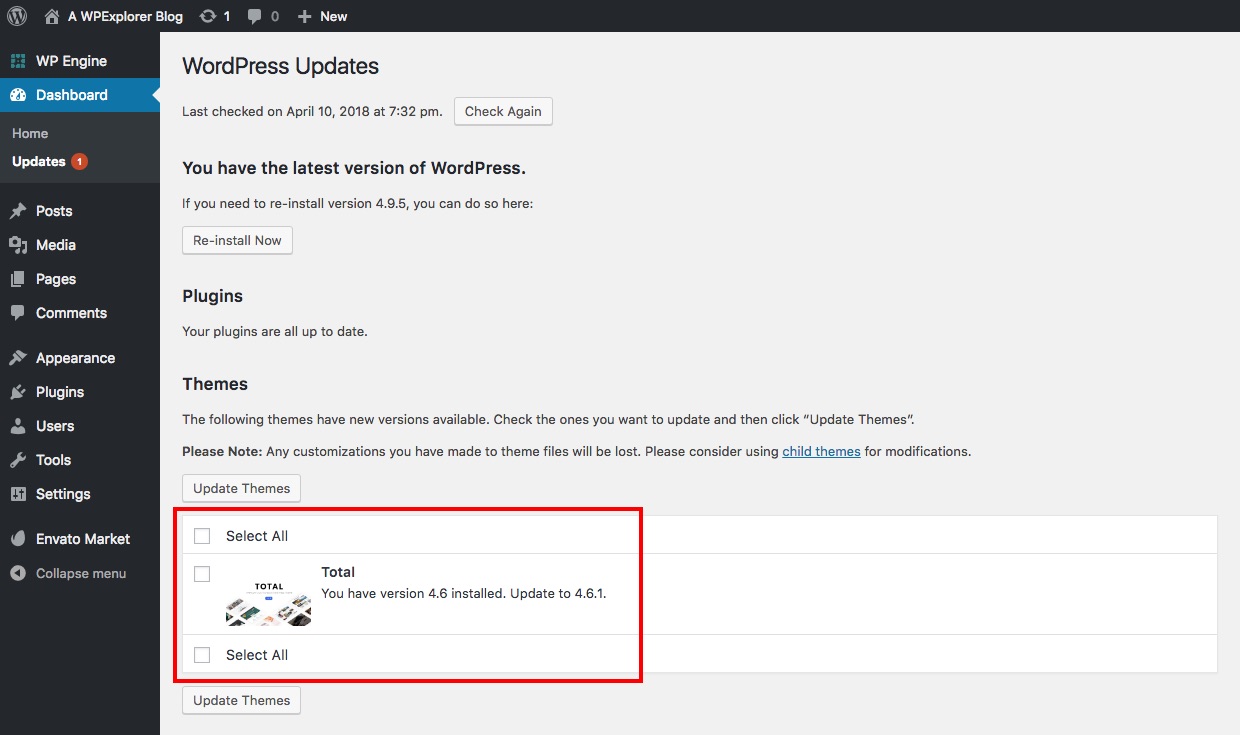
علاوه بر این، اگر تم یا افزونهای در دسترس باشد، میتوانید آن را در صفحه اصلی بهروزرسانیهای وردپرس با کلیک بر روی نماد تازهسازی در نوار ناوبری سرپرست خود یا با کلیک کردن روی داشبورد > بهروزرسانیها مشاهده کنید.. از اینجا میتوانید با انتخاب و بهروزرسانی موردتان، بهروزرسانیتان را طبق معمول پردازش کنید.
توجه: نمیتوانید افزونههای همراه با یک موضوع را با استفاده از افزونه Envato Market بهروزرسانی کنید. شما فقط میتوانید افزونههایی را بهروزرسانی کنید که مجوز شخصی خود را برای آنها خریداری کردهاید. هنگامی که یک توسعهدهنده افزونهها را با یک موضوع بستهبندی میکند، باید بهروزرسانیهای افزونه را در طرح زمینه ارائه کند، یا جزئیات بهروزرسانی را در مستندات موضوع خود ارائه کند.
برای بهروزرسانی مورد خود از طریق افزونه Envato Market، کافی است روی پیوند بهروزرسانی موجود در اطلاعیه نارنجی کلیک کنید تا نصب بهروزرسانی آغاز شود.
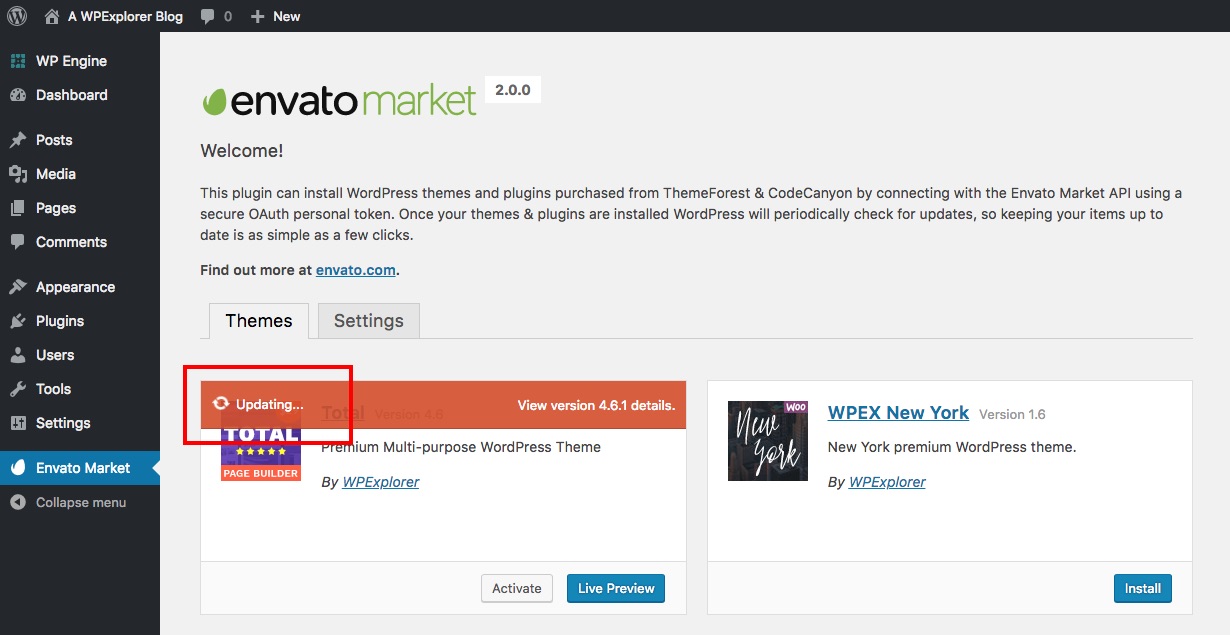
اگر مورد شما پیام بهروزرسانی… بیش از چند دقیقه را نشان میدهد، صفحه را بازخوانی کنید و دوباره امتحان کنید.

وقتی بهروزرسانی کامل شد، یک اعلان سبز سبز سریع خواهید دید که مورد شما بهروزرسانی شده است! و تمام. با در دسترس بودن بهروزرسانیها، میتوانید آنها را مستقیماً از داشبورد خود مشاهده کنید (بسیار راحتتر از دانلود بهروزرسانیها با دریافت اعلامیههای ایمیلی از Envato).
خطا هنگام بهروزرسانی: دانلود انجام نشد (یا ممنوع)
این احتمال وجود دارد که هنگام بهروزرسانی، پیام خطایی مبنی بر اینکه دانلود بهروزرسانی انجام نشده است، مشاهده کنید. هنگام آزمایش متوجه شدیم که بازخوانی پنجره مرورگر و کلیک مجدد برای بهروزرسانی مشکل را حل کرد. بنابراین، وقتی شک دارید – refresh کنید و باید موافق باشید.
نصب خریدهای جدید با افزونه Envato Market
نصب تم یا افزونه جدید هنگام استفاده از افزونه Envato Market نیز آسان تر است. وقتی خرید جدیدی انجام میدهید، آن را در برگه Envato Market خود (به ترتیب در زیر «موضوعات» یا «افزونهها») مشاهده خواهید کرد.
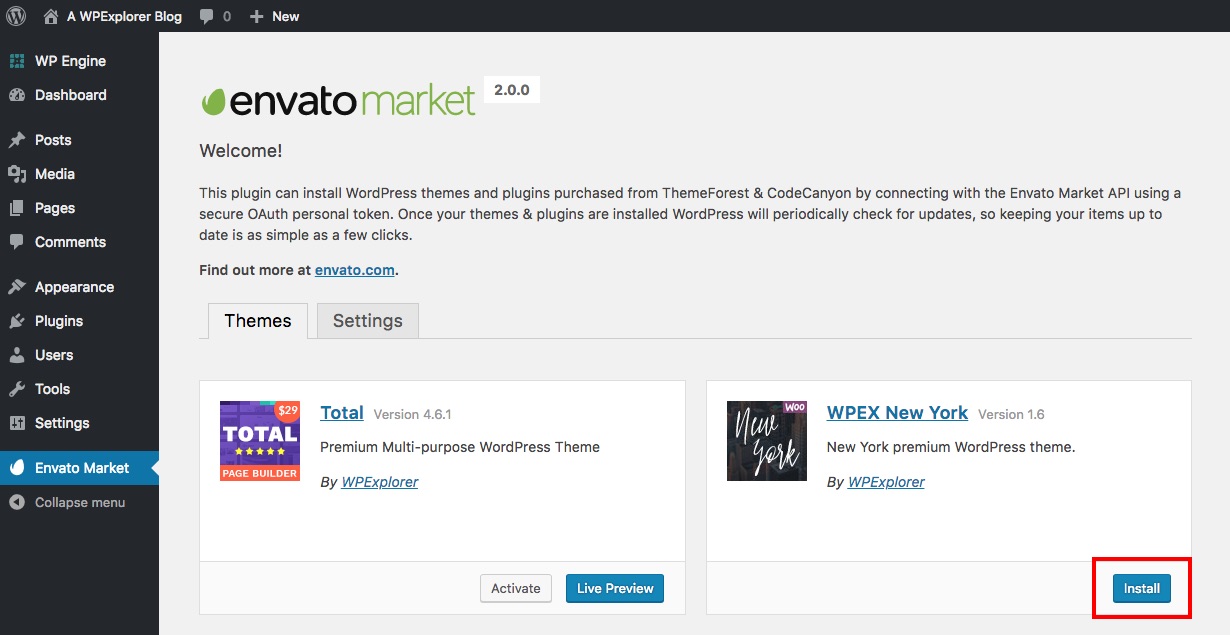
فقط روی دکمه آبی Install کلیک کنید تا طرح زمینه یا افزونه جدید خود را نصب کنید (نیازی به دانلود فایل فشرده مورد نیست).
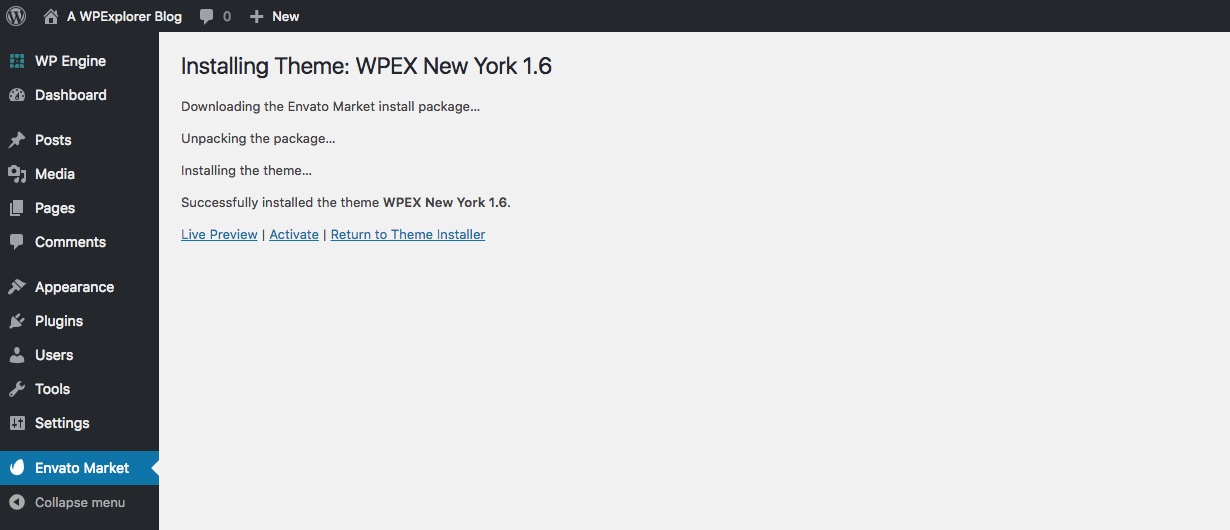
فقط چند لحظه صبر کنید و باید صفحه تاییدی مانند تصویر بالا را ببینید. در مرحله بعد، میتوانید برای شروع طراحی وبسایت خود، پیشنمایش (اگر یک طرح زمینه است) یا به سادگی فعال کنید به شدت توصیه میکنیم ابتدا پیشنمایش کنید و از این راهنما برای تغییر ایمن پوسته وردپرس خود استفاده کنید.
امیدواریم این راهنما توانسته باشد به شما کمک کند بهروزرسانیهای Themeforest و Codecanyon را آسانتر کنید. اگر در مورد افزونه Envato Market یا نکات دیگری برای افزودن به راهنمای ما سؤالی دارید، فقط نظر خود را در زیر بگذارید. ممنون که خواندید!



